0x801c03f3: 이 하이브리드 Azure AD 오류를 수정하는 방법
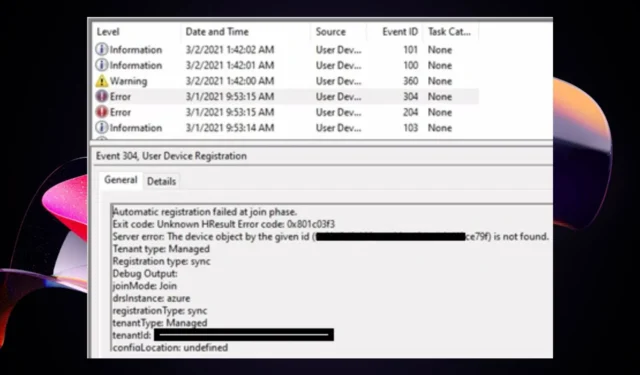
Azure에서 프로젝트 작업을 할 때 Azure 계정으로 장치를 등록해야 합니다. 여러 장치와 단일 Azure 계정이 있는 경우 하나를 사용하여 모든 장치를 등록할 수 있습니다.
그러나 때때로 장치가 Azure 계정에 등록되지 않는 경우가 있습니다. 이것은 오류 코드 0x801c03f3과 함께 나타날 수 있습니다. 이 문제를 해결하는 방법이 궁금할 수 있으므로 계속 읽으면서 방법을 알아보세요.
자동 조종 장치 오류 코드 801c03ed는 무엇입니까?
오류 0x801c03f3은 Azure AD에 장치를 등록하려고 할 때 발생할 수 있는 일반적인 오류이지만 계속 실패합니다.
Windows Autopilot 기능은 자동 등록을 쉽게 할 수 있도록 설계되었습니다. Autopilot을 사용하여 새 디바이스를 조직의 Azure AD 테넌트에 자동으로 등록하거나 기존 디바이스를 다시 등록할 수 있습니다.
그러나 일정 시간 동안 오프라인 상태가 된 후 장치를 네트워크로 다시 가져오면 때때로 오류가 발생할 수 있습니다. 이때 지정된 ID의 장치 개체를 찾을 수 없다는 오류 메시지(0x801c03f3)가 표시될 수 있습니다.
이것은 장치가 등록되지 않는 이유에 대한 질문으로 이어집니다. 다음은 몇 가지 가능한 이유입니다.
- 오래된 TPM – TPM이 Windows 11을 실행하기 위한 요구 사항 중 하나라는 것을 이미 알고 있습니다 . 디바이스를 Azure AD에 조인하는 데에도 필요합니다. 오래된 경우 장치에 가입할 수 없습니다.
- 오프라인 장치 – 장치가 오프라인 상태이거나 잘못된 계정 ID를 가지고 있을 수 있습니다.
- 장치가 AD에 등록되지 않음 – Azure에 등록되지 않았으며 AD에 등록해야 할 수 있습니다.
- 호환성 문제 – 등록하려는 장치에 이전 버전의 Windows가 설치되어 있을 수 있으며 가입하기 전에 최신 버전으로 업그레이드해야 합니다.
- 제외 필터 – 경우에 따라 정책을 만들 때 새 장치가 등록되지 않도록 하는 제외 필터를 포함했을 수 있습니다.
0x801c03f3 오류를 어떻게 수정합니까?
고급 문제 해결 전에 몇 가지 기본 사항부터 시작하십시오.
- Office 365 리소스에 액세스하려는 각 사용자에 대해 활성 Office 365 구독이 있는지 확인합니다.
- 장치가 인터넷에 연결되어 있는지 확인하십시오.
- 기기의 상태를 확인하고 조직에서 승인하는지 확인하세요.
- 계정이 최신 버전의 Azure AD Connect로 업데이트되었는지 확인합니다.
- Azure AD에 가입하는 데 문제가 있는 모든 장치에서 로그아웃했다가 다시 로그인해 보세요.
- TPM이 켜져 있는지 꺼져 있는지 확인합니다 .
- TPM을 업데이트합니다 .
1. Azure에서 장치를 다시 등록합니다.
- 키를 누르고 설정을Windows 클릭합니다 .
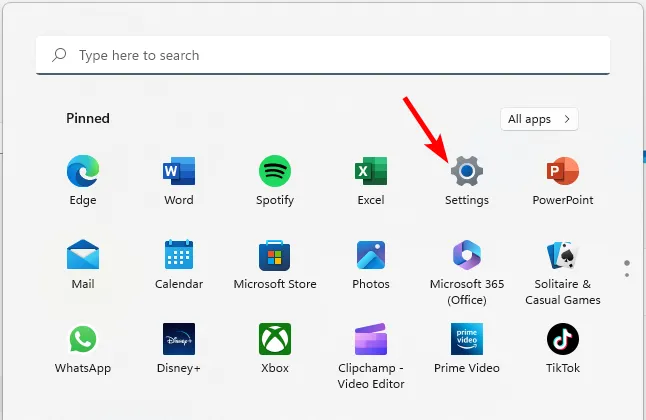
- 왼쪽 창에서 계정을 클릭한 다음 오른쪽 창에서 회사 또는 학교 액세스를 클릭합니다.
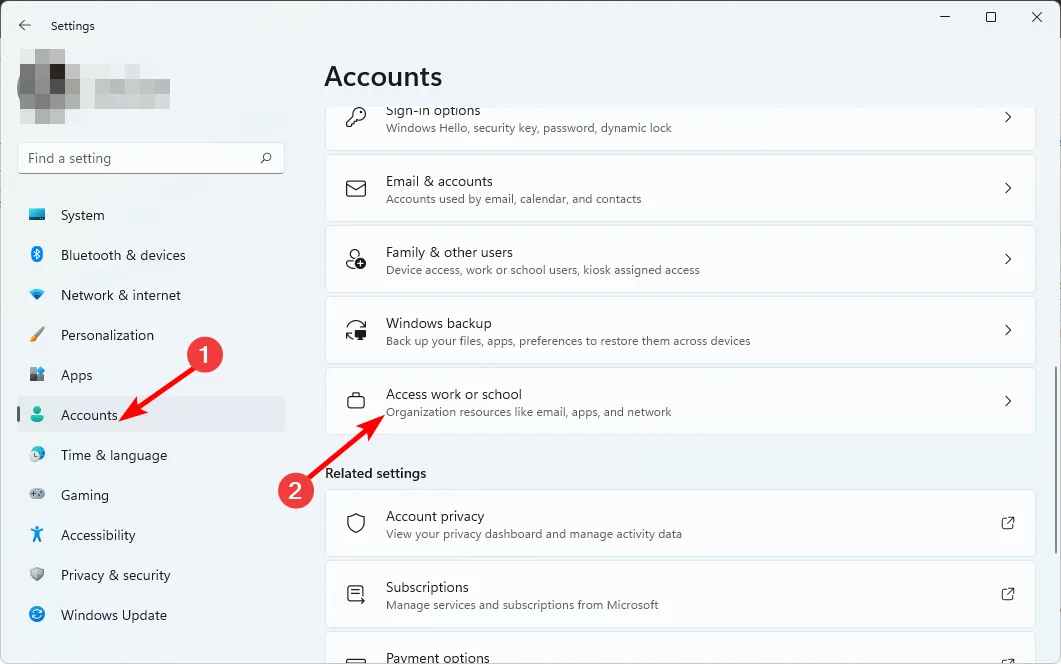
- AD 계정에 연결된 계정을 찾아 연결 해제를 클릭합니다.
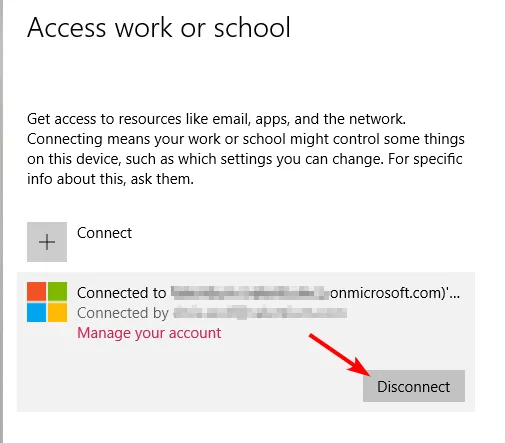
- PC를 다시 시작한 다음 1~3단계를 반복하되 이번에는 연결을 클릭하여 장치를 다시 등록합니다.
2. Azure 계정을 다시 동기화합니다.
- 키를 누르고 설정을Windows 클릭합니다 .
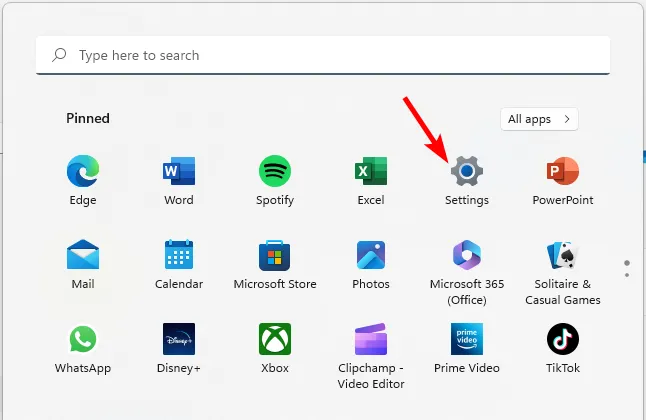
- 왼쪽 창에서 계정을 클릭한 다음 회사 또는 학교 액세스를 선택합니다 .
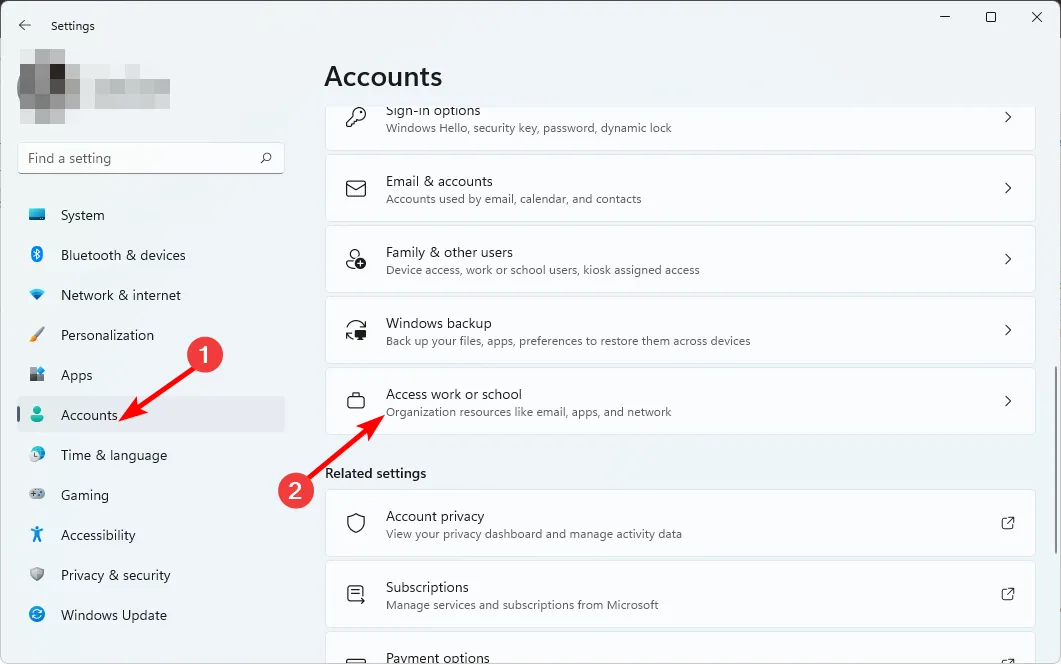
- Azure에 연결된 계정을 찾은 다음 정보를 선택합니다.
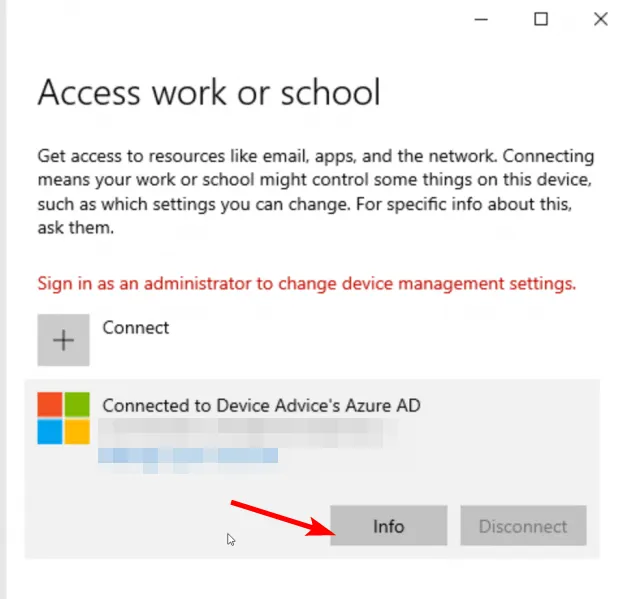
- 장치 작업 상태에서 동기화를 선택합니다 .
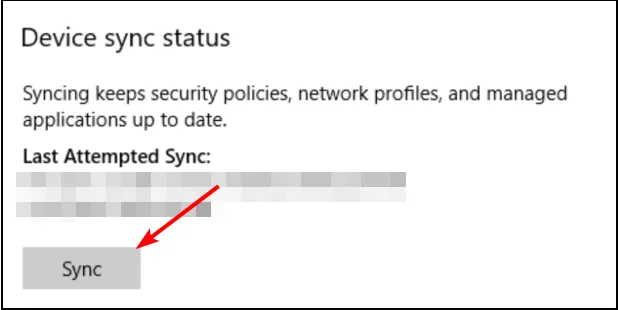
재동기화는 장치를 Azure AD 테넌트와 다시 동기화하는 데 도움이 될 수 있습니다.
3. 자동 등록 활성화
- Azure Portal 에 로그인합니다 .
- 왼쪽 창에서 Azure Active Directory를 클릭 하고 이동성(MDM 및 MAM)을 선택한 다음 Microsoft Intune을 클릭합니다.
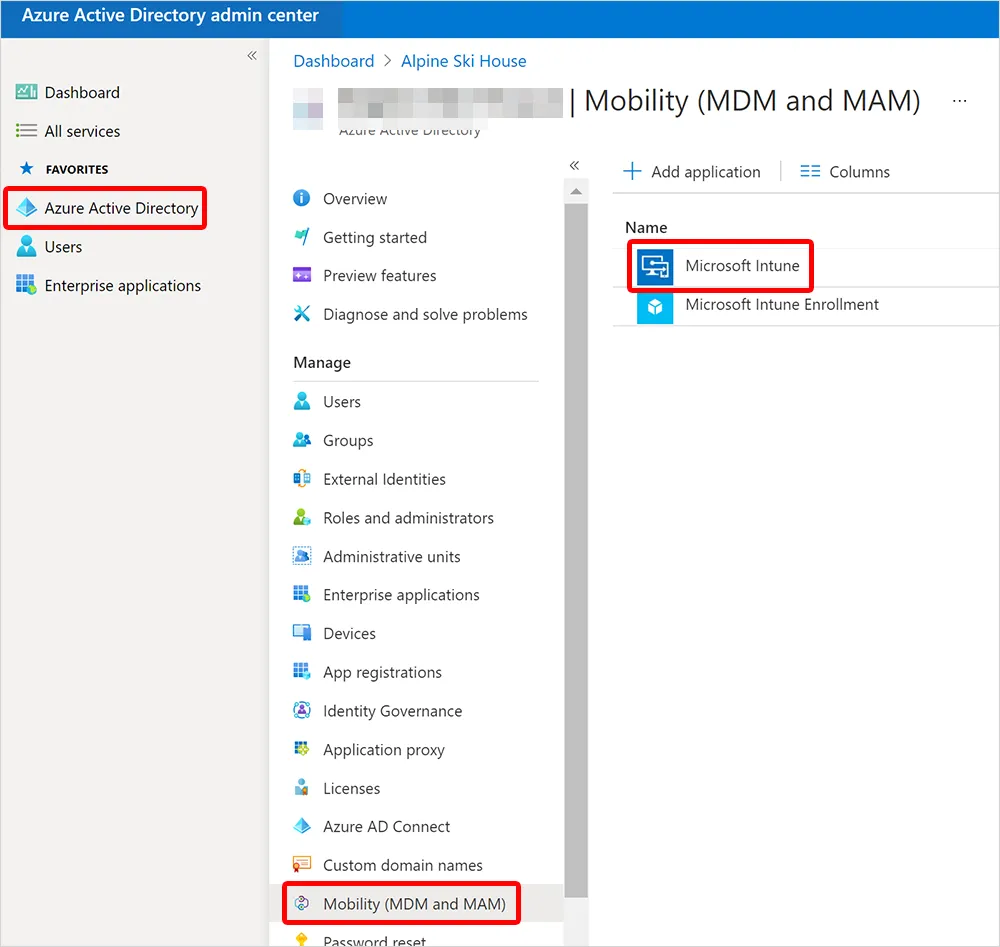
- MDM 사용자 범위 아래에서 모든 디바이스가 Intune에 자동으로 등록할 수 있도록 설정을 구성하고 모두를 선택합니다.
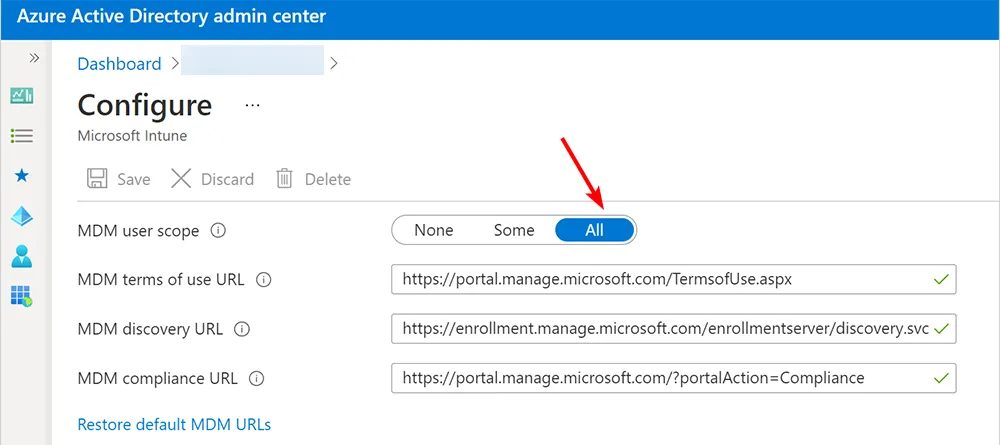
자동 등록이 활성화된 경우 디렉터리에 장치를 수동으로 등록할 필요가 없습니다. 자동 등록을 사용하면 사용자가 새 장치에서 더 쉽게 로그인할 수 있으며 관리자가 모든 새 장치를 수동으로 등록할 필요가 없습니다.
다른 곳 에서는 계정으로 Azure 도메인에 가입할 수 없는 오류 80180002 가 발생할 수 있지만 자세한 문서에서 이 문제를 우회하는 방법을 이미 설명했습니다.
이것이 이 오류에 대한 전부이지만 장치가 Azure에 등록될 수 있기를 바랍니다.
효과가 있는 다른 솔루션을 시도했다면 아래 댓글 섹션에서 공유해 주세요.


답글 남기기